Die richtige Präsentation von Texten in einem Dokument ist von großer Bedeutung, sei es für akademische Arbeiten, geschäftliche Dokumente oder persönliche Projekte. Word bietet umfangreiche Möglichkeiten zur Absatzformatierung, mit denen du deinen Text klar und ansprechend gestalten kannst. In dieser Anleitung erfährst du alles Wichtige zu Absatzformatierungen, inkl. Ausrichtung, Einzügen und der Anwendung von Designfarben sowie Rahmen. Wenn du diese Funktionen beherrschst, wird dein Bildschirm nicht nur aufgeräumter aussehen, sondern auch professioneller wirken.
Wichtigste Erkenntnisse
- Absätze können standardmäßig linksbündig, mittig, rechtsbündig oder als Blocksatz formatiert werden.
- Einzüge ermöglichen es dir, den Text optisch ansprechender zu gestalten.
- Das Einblenden von Absatzmarken hilft, Formatierungsfehler zu erkennen und zu vermeiden.
- Designfarben und Rahmen können Absätze optisch hervorheben und strukturieren.
Schritt-für-Schritt-Anleitung zur Absatzformatierung
Jetzt gehen wir die verschiedenen Möglichkeiten der Absatzformatierung Schritt für Schritt durch.
1. Absatz auswählen und ausrichten
Markiere zunächst den Absatz, den du formatieren möchtest. Gehe dann zu dem Abschnitt „Absatz“ in deinem Word-Dokument. Hier hast du die Möglichkeit, die Ausrichtung des Texts festzulegen. Standardmäßig wird der Text linksbündig dargestellt. Klicke auf die entsprechenden Schaltflächen, um den Text mittig, rechtsbündig oder als Blocksatz auszurichten, und achte darauf, wie sich die Darstellung verändert.
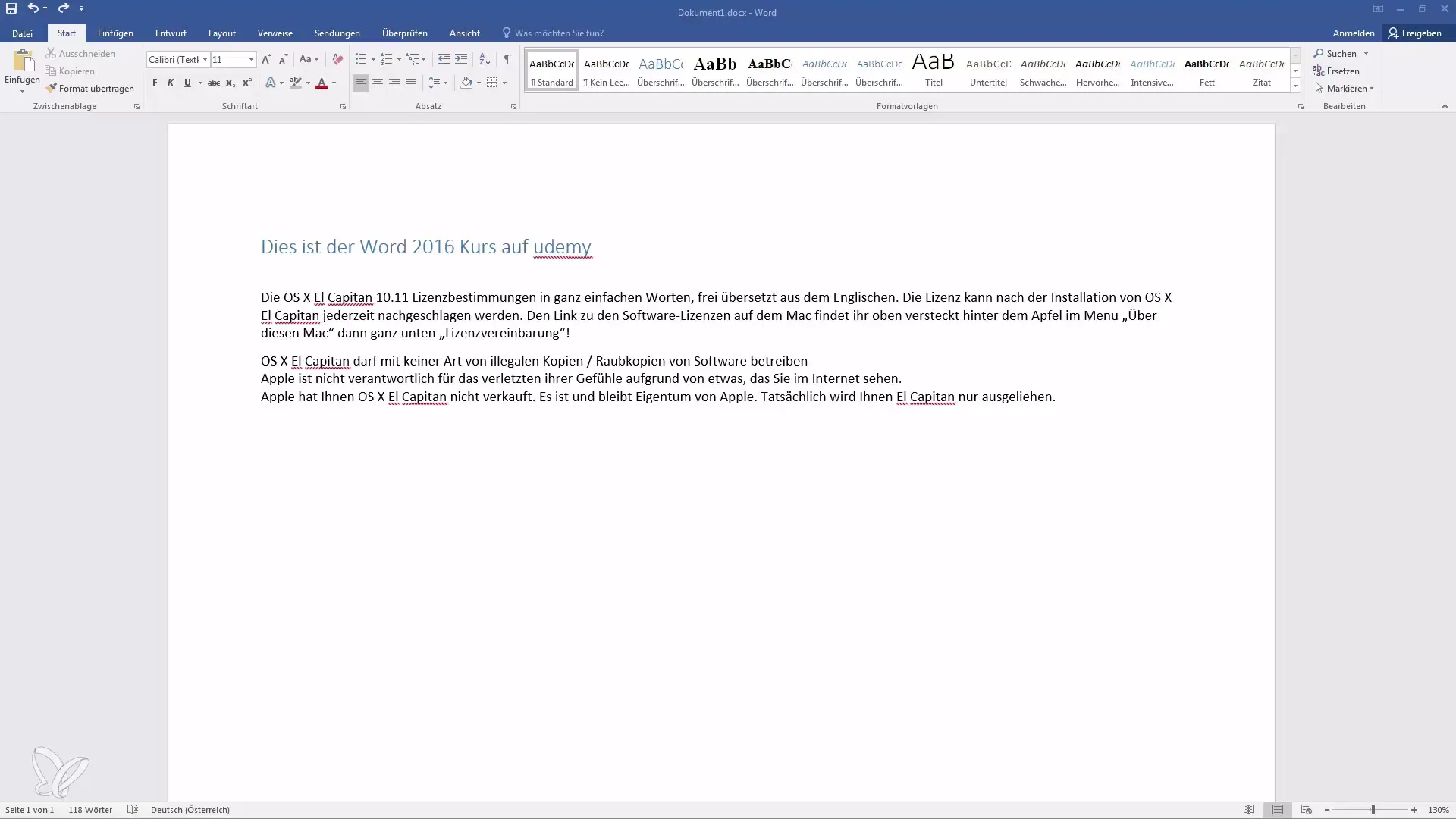
2. Einzüge anpassen
Wenn du möchtest, kannst du auch die Einzüge verändern, um dem Text mehr Struktur zu geben. Du findest dafür die Optionen zum Verkleinern oder Vergrößern des Einzugs im gleichen Menü. Ein Einzug kann die Lesbarkeit erhöhen und dem Text ein schönes, aufgeräumtes Aussehen verleihen. Experimentiere mit der Einzuganpassung, um den besten Effekt für deinen Text zu erzielen.
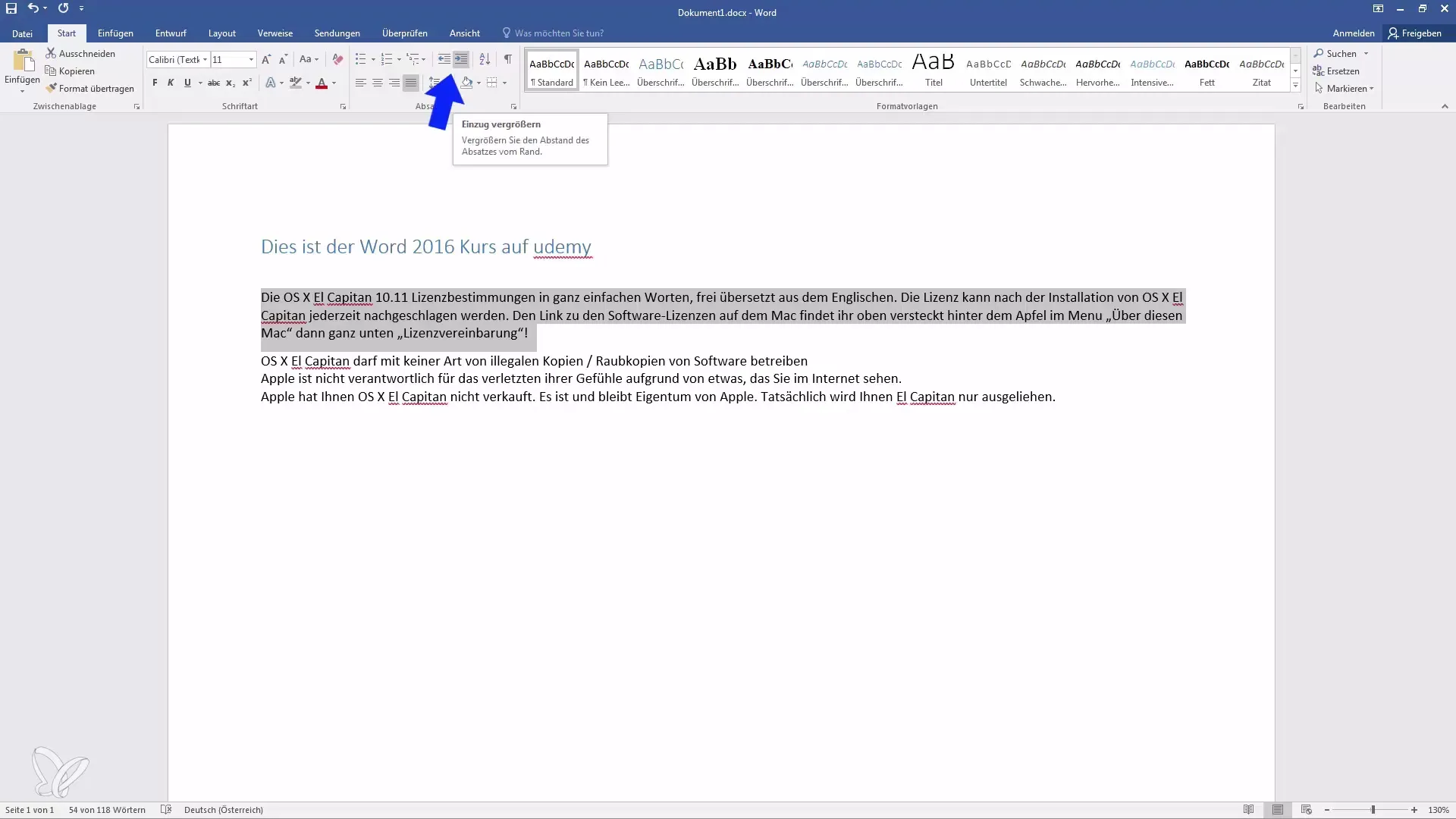
3. Absatzmarken einblenden
Es kann essenziell sein, die Absatzmarken einzublenden. Klicke auf die Schaltfläche, um diese Zeichen sichtbar zu machen. Wenn du die Zeichen anzeigst, siehst du kleine Punkte für Leerzeichen und Absätze, die dir helfen können, Formatierungsfehler zu erkennen. Diese Funktion ist besonders hilfreich, wenn du den Text optimieren und sicherstellen möchtest, dass er deinen Anforderungen entspricht.
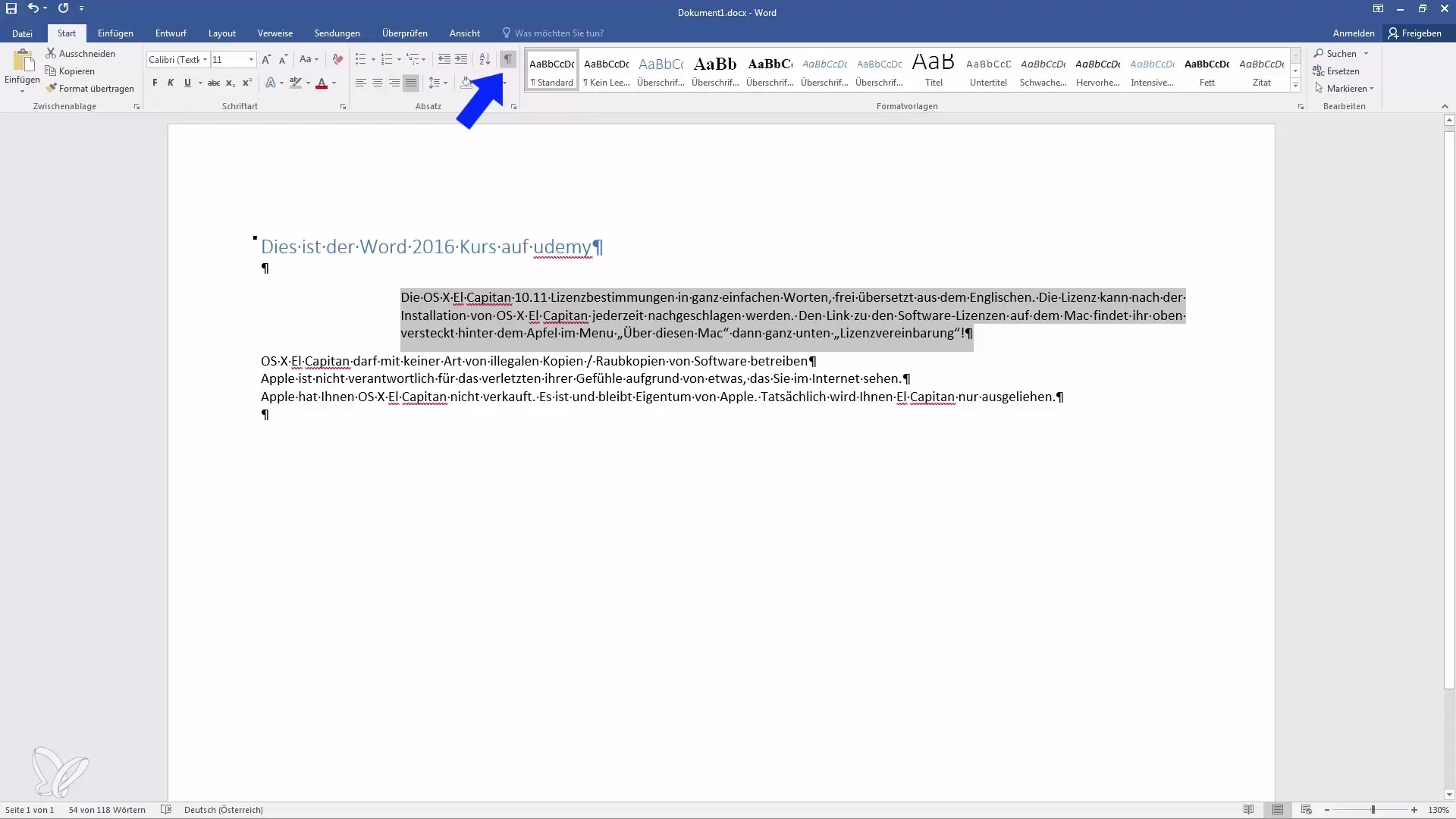
4. Designfarben auswählen
Um deinen Absätzen mehr visuelle Attraktivität zu verleihen, kannst du Designfarben wählen. Klicke dazu auf die Farbauswahl für den Absatz. Hier stehen dir verschiedene Hintergrundoptionen zur Verfügung. Wähle eine Farbe, die deinen Text hervorhebt und gleichzeitig zu deinem Gesamtdesign passt.
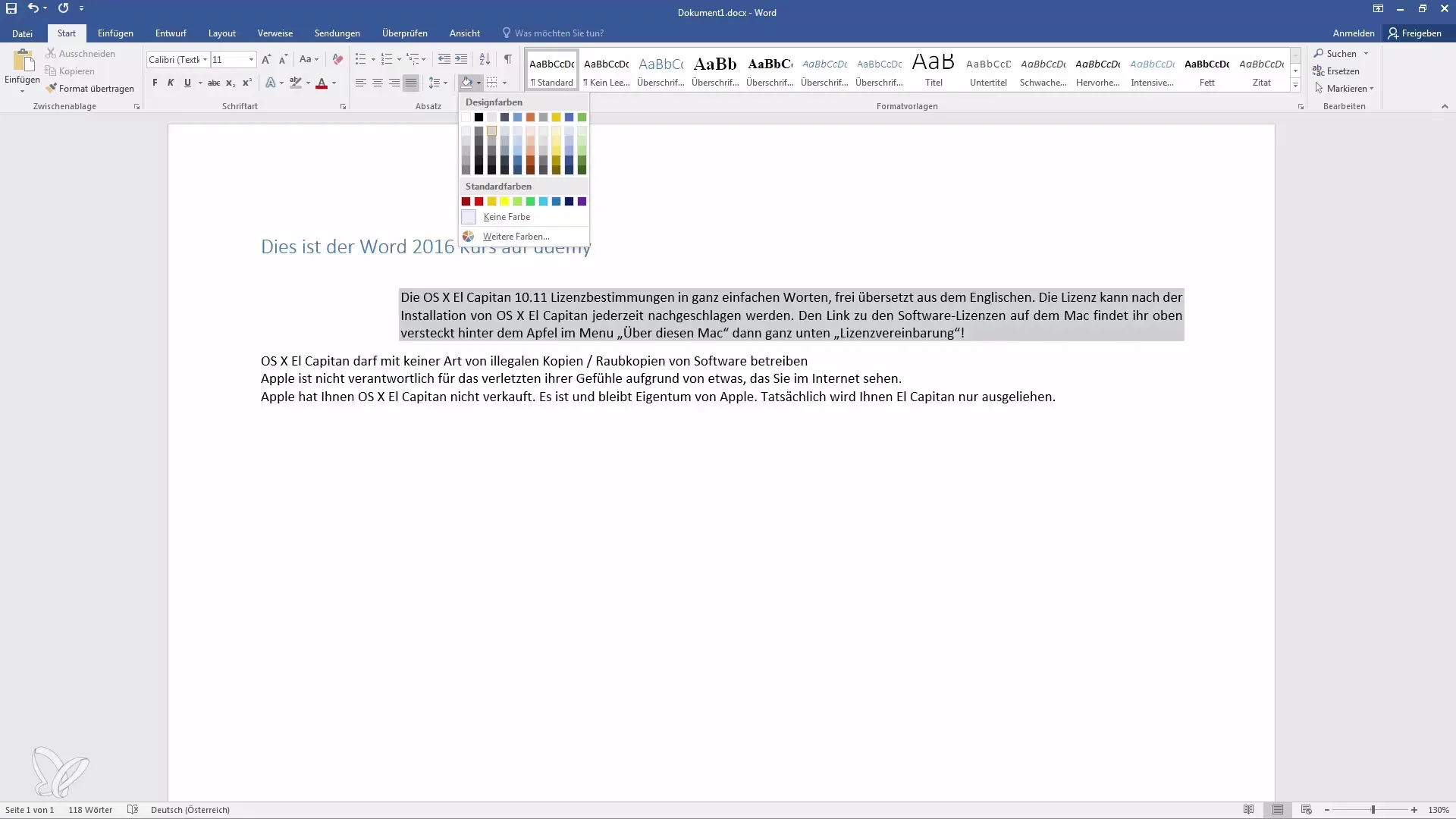
5. Rahmen hinzufügen
Nachdem du die Farben ausgewählt hast, kannst du auch einen Rahmen für die Absätze hinzufügen. Du hast unterschiedliche Möglichkeiten – ob ein einfacher Strich oder ein vollständig umrandeter Absatz. Ein gut platzierter Rahmen kann helfen, den Text weiter zu strukturieren. Achte darauf, dass der Rahmen nicht vom Inhalt ablenkt.
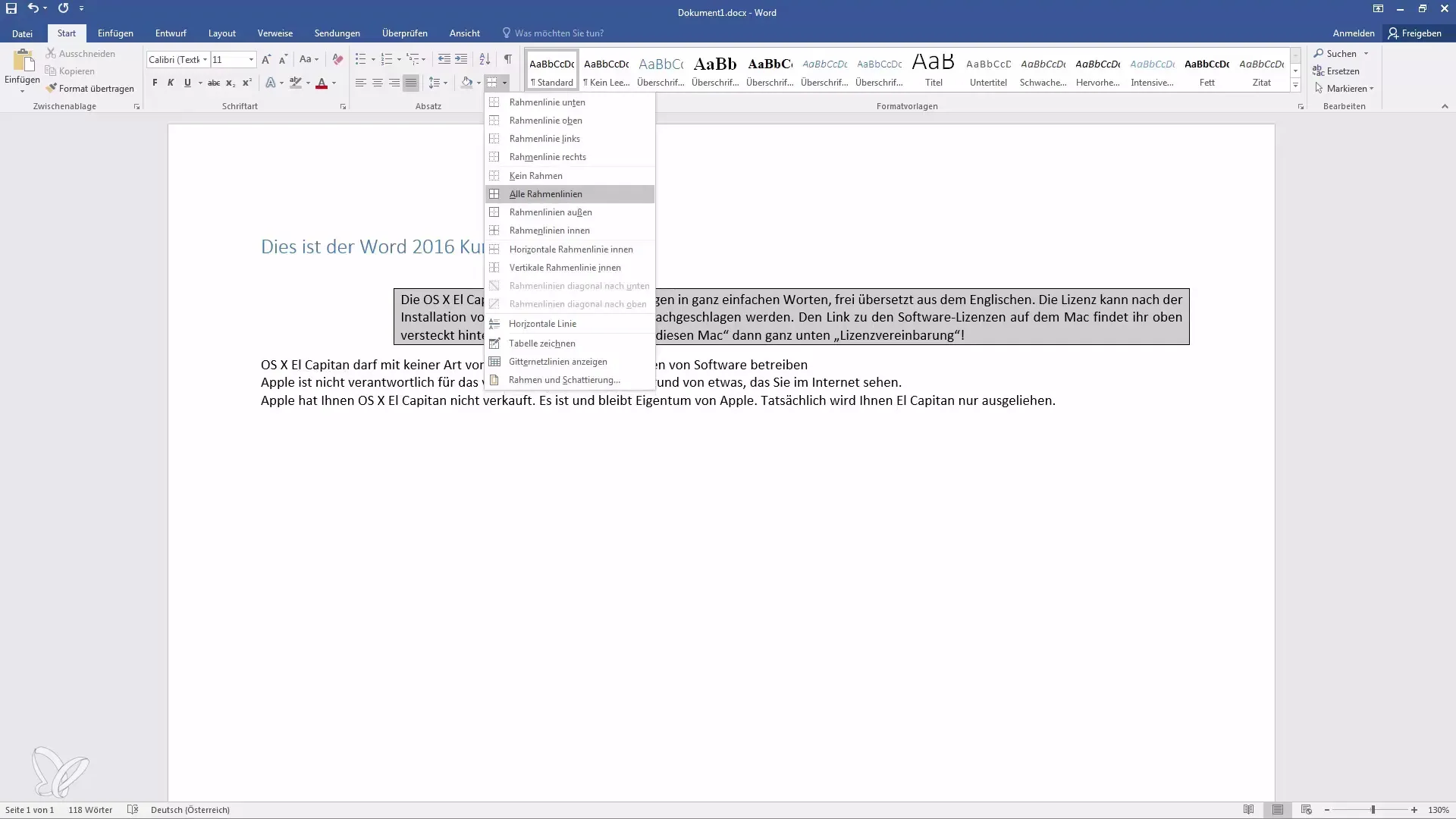
6. Zeilenabstände anpassen
Wenn du die Lesbarkeit weiter erhöhen möchtest, solltest du die Zeilenabstände anpassen. Nutze die Pfeiltasten in den Zeilenabstandseinstellungen, um den Abstand zwischen den einzelnen Zeilen zu vergrößern oder zu verkleinern. Standardmäßig beträgt dieser 1,0, aber du kannst ihn beispielsweise auf 1,5 oder 2,0 erhöhen, um mehr Platz zwischen den Zeilen zu schaffen.
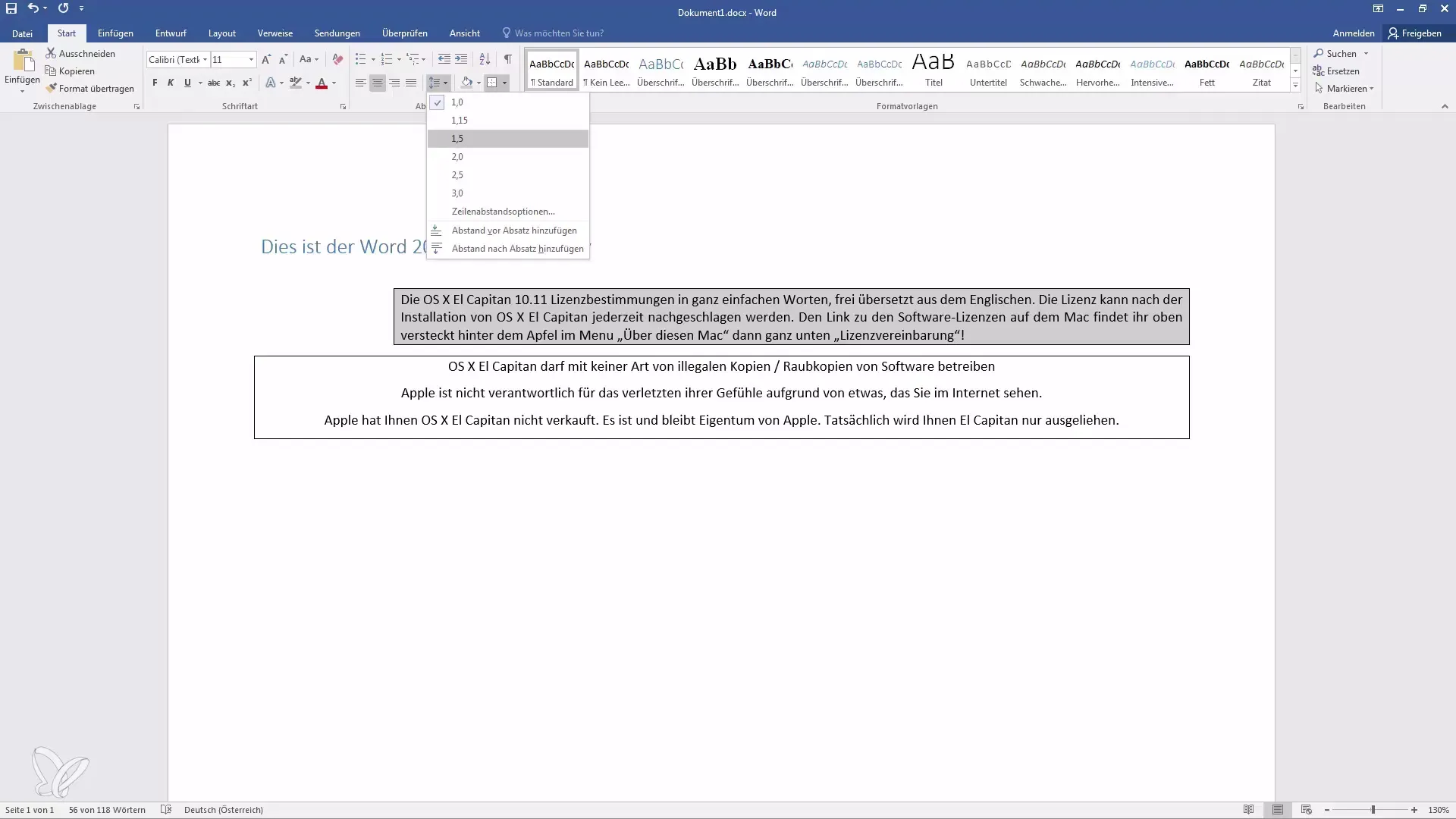
Zusammenfassung
Durch diese umfassende Anleitung hast du gelernt, wie du Absätze in Word effektiv formatieren kannst. Du kannst nun die Ausrichtung deines Texts bestimmen, Einzüge nutzen, Absatzmarken einblenden, Designfarben und Rahmen hinzufügen sowie die Zeilenabstände anpassen. Durch den gezielten Einsatz dieser Funktionen wird dein Dokument nicht nur schöner, sondern auch übersichtlicher und professioneller.
Häufig gestellte Fragen
Was sind Absatzformatierungen?Absatzformatierungen beziehen sich auf die Einstellungen, die du für Absätze in einem Dokument vornimmst, um deren Ausrichtung, Einzüge, Abstände und Farbgestaltung zu steuern.
Wie kann ich einen Absatz zentrieren?Markiere den gewünschten Absatz und wähle die Schaltfläche für die mittige Ausrichtung im Abschnitt „Absatz“.
Wie kann ich Einzüge in Word anpassen?Im Absatz-Menü findest du Pull-Down-Optionen, um den Einzug zu vergrößern oder zu verkleinern.
Kann ich die Absatzmarken wieder ausblenden?Ja. Klicke erneut auf die Schaltfläche für die Absatzmarken, um diese zu deaktivieren.
Wie ändere ich die Zeilenabstände?Verwende die Pfeiltasten in den Zeilenabstandseinstellungen, um den gewünschten Abstand anzupassen.


